在您的裝置上用紙的感覺進行素描和繪畫怎麼樣?是的,我們談論的是出色的應用程式 Autodesk SketchBook !您可以使用各種筆觸、整個調色板、鉛筆、標尺等進行繪製。該應用程式是您的首選素描畫布。 AutoDesk SketchBook 適用於 iOS、Android、桌機和 iPad;它們都因相容性而異。如果您想知道如何將 SketchBook 傳輸到另一台裝置,那麼請看下去,將對您非常有幫助!
我可以將 SketchBook 轉移到其他裝置嗎?
當您升級您的裝置,或想要在外出時在旅途中創建設計或在很長一段時間後趕上您的桌面時,您需要檢索您的所有 SketchBook 檔案。首先,您將 SketchBook 及其檔案從一台電腦傳輸到另一台電腦,從 iPad 傳輸到電腦,從電腦傳輸到手機,或在兩部手機之間傳輸;那麼同樣有不同的方法!
修復 1. 將 SketchBook 傳輸到另一台電腦
您可以使用已保存的配置和帳戶詳細訊息將 SketchBook 從一台電腦傳輸到另一台電腦。此外,您甚至可以在 EaseUS Todo PCTrans 的幫助下共享整個應用程式。它提供了幾個好處,下面列出了其中一些:
- 它可以一鍵移動應用程式和檔案,從而節省您的時間和精力。
- 憑藉廣泛的檔案傳輸支援,自 2004 年以來,它一直是電腦傳輸過程完整指南的可靠工具。
- 您的所有資料都將是安全、可靠和可靠的,不會有任何損失。
- 您可以通過任何網路有效地傳輸它們並通過 Cloud Drive 恢復它們。
按照以下步驟通過 EaseUS Todo PCTrans 將 SketchBook 檔案傳輸到另一台電腦:
步驟1. 在新電腦和舊電腦上開啟EaseUS Todo PCTrans。主介面上點擊「電腦到電腦」繼續。

步驟2. 透過輸入目標PC的密碼或驗證碼,將兩台電腦連接到同一區域網路。選擇正確的傳輸方向,點擊「連接」繼續。
驗證碼在目標電腦的「電腦到電腦」主畫面右上方。

步驟3. 在「檔案」部分,點擊「編輯」選擇需要轉移的檔案。

步驟4. 然後,點擊「傳輸」按鈕,開時轉移資料。等待傳輸完成。傳輸的世界會根據檔案的大小而有所不同。

如果您正在尋找將軟件從一個驅動器轉移到另一個驅動器的方法,您可能會對以下文章感興趣:
如何將游戲移動到另一個驅動器 Windows 11 [初學者指南]
如果您的系統磁碟或 C 槽空間不足,那麼您可以選擇將游戲移動到另一個磁碟區。它將確保您有足夠的空間用於作業系統。
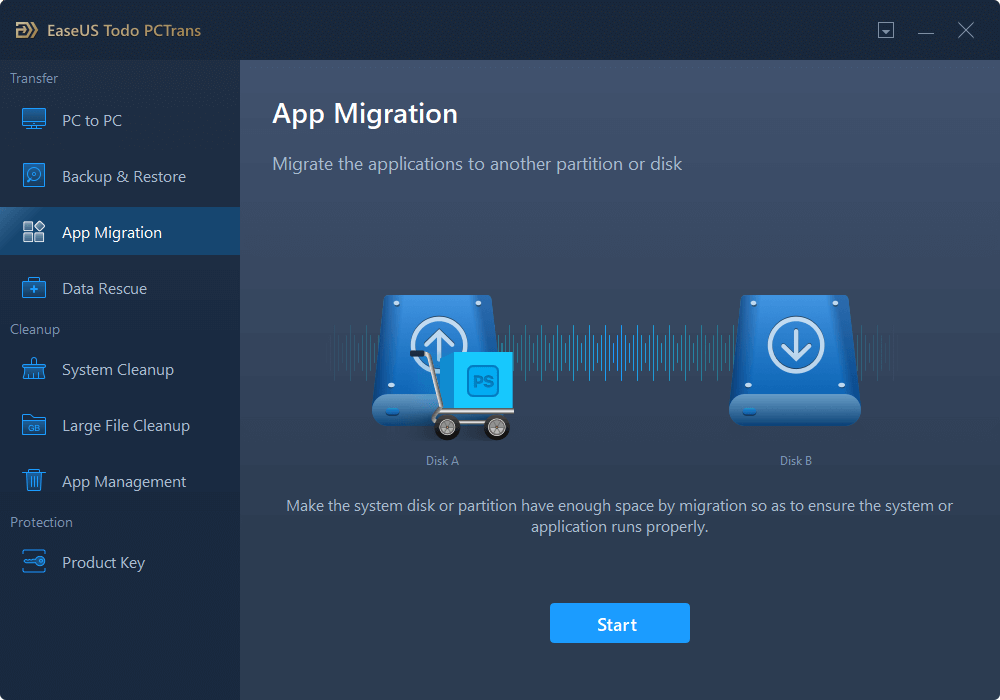
修復 2. 將 SketchBook 檔案從 iPad 傳輸到電腦
當您想將所有設計傳輸到電腦以進行更好的編輯甚至編輯它們時,還有一種方法可以實現相同的目的。雖然有點長,但正確的方法會帶你完成它!您可以使用 iTunes 應用程式輕鬆完成此操作。
請按照以下步驟將 SketchBook 檔案從 iPad 傳輸到電腦:
步驟 1. 確保您的兩台裝置都安裝並配置了 iTunes。將 iPad 連接到電腦。
步驟 2. 在您電腦上的 iTunes 中,點擊音樂右側的 iPad 圖標。左側出現一個列表 - 選擇“應用程式”。現在,在右側,到 SketchBook 動作。
步驟 3. 在螢幕的最右側,所有 SketchBook 檔案都將打開。選擇要傳輸到電腦的所有檔案。
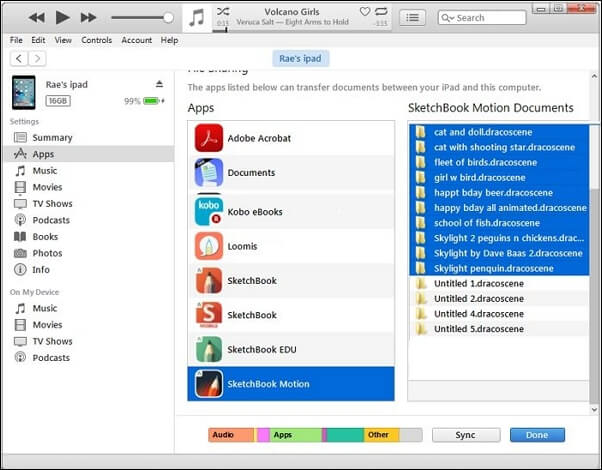
步驟 4. 現在,點擊“保存”按鈕,然後選擇要儲存檔案的位置。此外,點擊“儲存”,然後按“完成”按鈕。
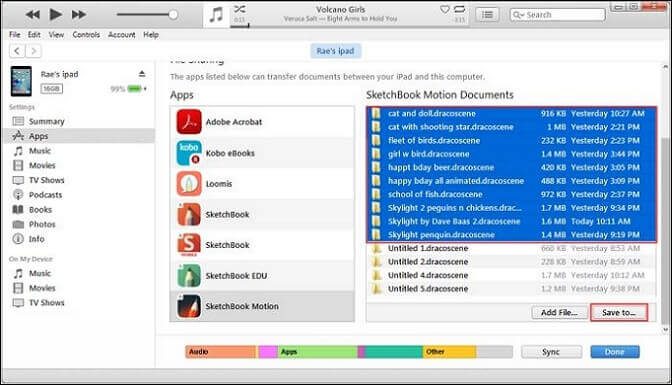
現在,您可以打開您的設計 SketchBook 專業版,並按圖層或按您的感覺編輯它們。但是,將設計儲存在桌面版本上,然後開始編輯。
修復 3. 在電腦和行動裝置之間傳輸 SketchBook 圖片
在電腦和手機之間傳輸很容易。您需要做的就是確保裝置可訪問並且您可以複製檔案。
以下共有四種類型的轉移:
- 1. 將 SketchBook 圖片從 Android 傳輸到桌面
- 2. 將 SketchBook 圖片從桌面傳輸到 Android
- 3. 將 SketchBook 圖片從 iOS 傳輸到桌面
- 4. 將 SketchBook 圖片從桌面傳輸到 iOS
1. 將 SketchBook 圖片從 Android 傳輸到桌面
如果您在 Android 版本上創建藝術作品並且最近開始使用桌面版本,則有必要傳輸圖片。它可以節省您一次又一次地創建新設計的精力。您可以通過了解正確的程式輕鬆轉移它們。
請按照以下步驟將 SketchBook 圖片從 Android 傳輸到桌面:
步驟 1. 打開 SketchBook 點擊螢幕左上角的無序列表圖示。
步驟 2. 點擊彈出窗口右上角的“圖庫”。打開要共享的檔案。再次點擊左上角的無序列表圖示。
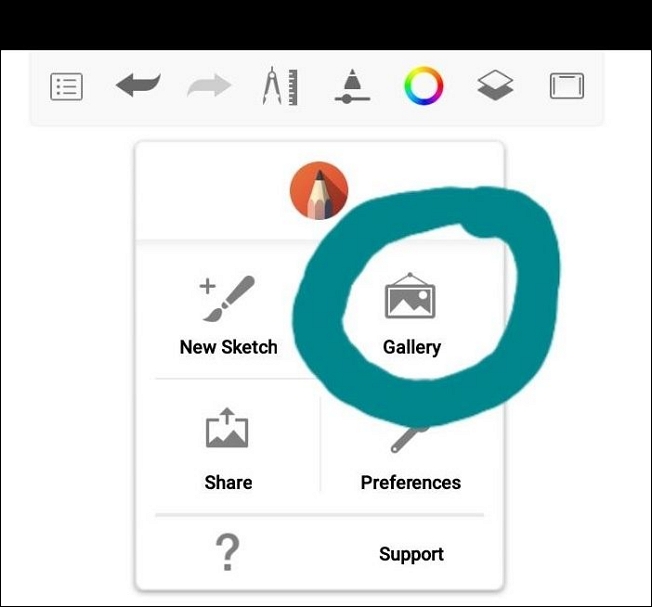
步驟 3. 選擇彈出視窗左下方的“共享”。選擇第一個選項“儲存到裝置”。然後到共享。點擊“儲存到裝置”並選擇要儲存的位置。
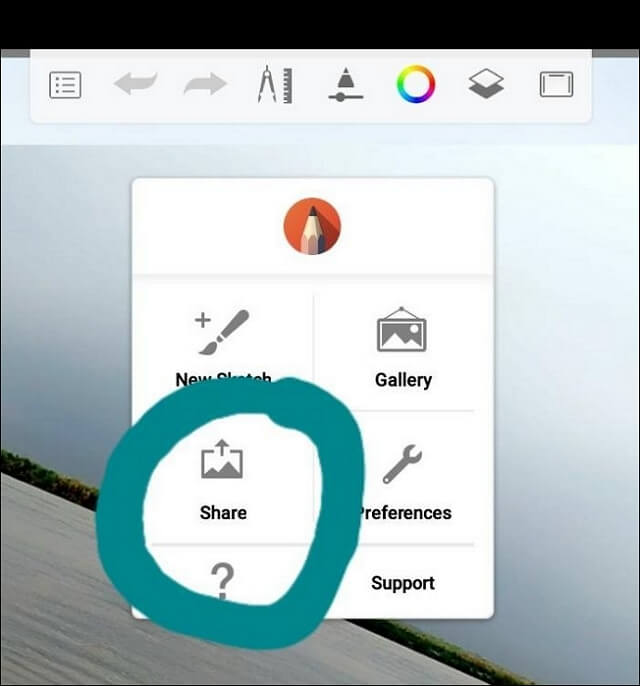
此外,將手機連接到電腦並將圖片從裝置移動到桌面上的特定位置。
按照以下步驟在您的電腦上打開 SketchBook 檔案:
步驟 1. 連接手機,並等待它出現在檔案總管中。出現後,雙擊打開它。
步驟 2. 前往您保存文件的位置。複製,然後轉到電腦上的位置並貼上。
步驟 3. 選擇圖示,右鍵點擊它,然後使用安裝在電腦上的應用程式打開它。
您的文件現在將在 SketchBook Pro 中打開,您可以繼續進行編輯、原型製作或類似操作。
2. 將 SketchBook 圖片從桌面傳輸到 Android
你會因為某種原因離開你的家,就像任何場合一樣。但碰巧你無法擺脫你內心的藝術家!您無法阻止自己編輯不完整的設計。在這種情況下,您可以將它們傳輸到您的 Android 智能手機。
按照以下步驟將 SketchBook 圖像從桌面傳輸到 Android:
步驟 1. 在桌面版 SketchBook 中打開您的檔案。在左上角,選擇“檔案”到“另存為”。
步驟 2. 將打開一個對話框;前往“另存為類型”,然後點擊“TIFF”選項。現在,按“儲存”按鈕。
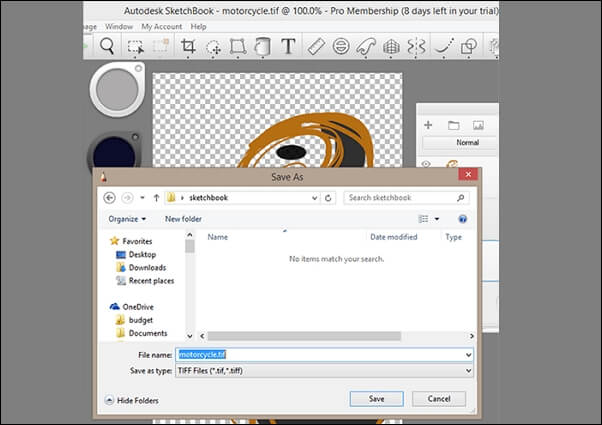
步驟 3. 通過電子郵件在您的 Android 手機上發送 TIFF 檔案。下載它以將其儲存在您的手機上。TIFF 檔案將儲存到手機的下載資料夾中。
步驟 4. 在 Android 上打開 SketchBook。點擊螢幕左上角的列表圖標。
步驟 5. 將打開一個彈出視窗。選擇“圖庫”。選擇“加號圖示”並從圖片部分選擇“新建”。
步驟 6. 到 TIFF 檔案的保存位置並選擇您傳輸的檔案。請將其保存到 Autodesk SketchBook 圖庫,然後繼續編輯。
確保儲存它們並稍後在您回家時將它們傳輸到您的桌面。
3. 將 SketchBook 圖片從 iOS 傳輸到桌面
當您購買新的筆記本電腦或 PC 來創作藝術品時,如果您從 iPhone 共享然後在電腦上共享,將會非常方便。此外,它甚至可以讓您在圖層中進行編輯。
按照以下步驟將 SketchBook 圖片從 iOS 傳輸到桌面:
步驟 1. 在 iOS 上的 SketchBook 應用程式中打開檔案。點擊“工具欄”並選擇“儲存”。
步驟 2. 您將獲得兩個選項:選擇“導出”到“檔案”,轉到“檔案”應用程式,然後選擇儲存到 iCloud Drive。
步驟 3. 現在,在您的桌面上使用 iCloud 登入。將 TIFF 檔案儲存在您的電腦上。
步驟 4. 在您的電腦上打開 SketchBook。從您保存檔案的位置導入檔案。
現在,您可以使用桌面無縫編輯它們。甚至它也可以讓你在更大更寬的螢幕上創建東西。
4. 將 SketchBook 圖片從桌面傳輸到 iOS
如果您外出旅行,則需要將您的 SketchBook 圖像從計算機傳輸到 iOS 以測試原型、編輯或類似操作。
按照以下步驟將 SketchBook 圖像從桌面傳輸到 iOS:
步驟 1. 在桌面上的 SketchBook Pro 中打開要儲存的檔案,打開選單,到“檔案”並單擊“另存為”。
步驟 2. 選擇檔案類型為“TIFF”,然後按“儲存”按鈕。現在,通過電子郵件發送儲存的檔案。
步驟 3. 打開電子郵件並在您的 iOS 上下載檔案。前往 iOS 上的 SketchBook 應用程式。選擇“圖庫”,點擊“+ 圖片”並從“檔案”應用瀏覽檔案。
修復 4. 在兩部手機之間傳輸 SketchBook 圖片
你會經常升級你的舊手機。無論是安卓還是iOS。 SketchBook 可用於兩者。此外,您甚至可以傳輸您的設計圖片以在您的新手機上進行編輯,而不是創建另一個!
1. 將 SketchBook 檔案從 iOS 傳輸到 iOS
如果您購買了新 iPhone,則需要將 SketchBook 檔案從舊 iPhone 傳輸到新 iOS。
按照以下步驟將 SketchBook 檔案從 iOS 傳輸到 iOS:
步驟 1. 在 iOS 上打開 SketchBook,選擇要傳輸的檔案,然後點擊“儲存”。
步驟 2. 您將獲得兩個選項,選擇“導出”到“檔案”,它將打開檔案應用程式。導航以將檔案儲存到您的 iCloud。
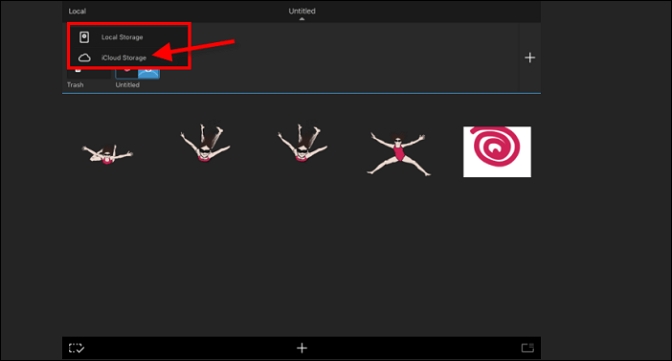
步驟 3. 現在,在另一部 iPhone 或 iPad 上使用 iCloud 登入。在此裝置上打開 SketchBook 並從 iCloud 導入檔案。
2. 將 SketchBook 檔案從 Android 傳輸到 Android
當您購買新的 Android 手機時,您的所有設計和檔案都必須儲存在新手機上。所以,你必須轉移它。
請按照以下步驟將檔案從 Android 傳輸到 Android:
步驟 1. 用您的電腦插入舊的 Android,然後選擇“打開裝置”。將彈出自動播放對話框,並從中選擇“電話”。
步驟 2. 到“Autodesk”並點擊“SketchBook 3”。請選擇所有帶有 tiff 擴展名的檔案並複制它們。現在,在您的電腦上創建一個資料夾並將所有檔案貼上到該資料夾中。
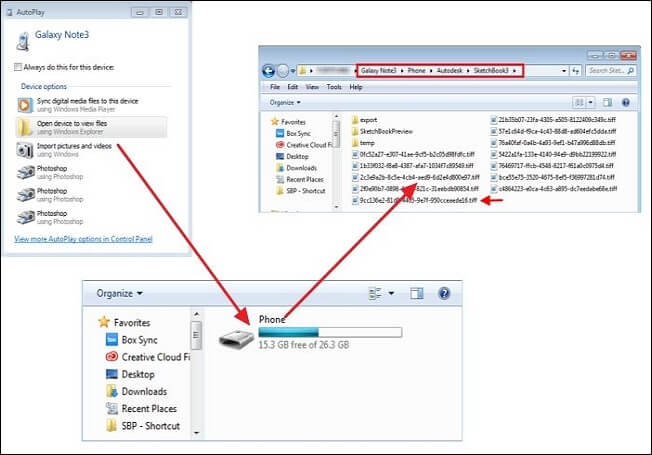
步驟 3. 在 Android 手機上下載並安裝 SketchBook。將這個新的 Android 連接到您的電腦。將顯示自動播放對話框。選擇打開設備選項,然後導航到 Autodesk 資料夾。
步驟 4. 前往您電腦上的資料夾並將文件移動到 Android。此外,在您的新手機上打開 SketchBook 並導入任何新傳輸的檔案。您現在可以編輯您的設計,甚至分層處理它們,以同樣的精神創建它們。
結論
如果您正在考慮將 SketchBook 轉移到另一台裝置上,您將得到所有答案。無論您的裝置是 iOS、iPad、Android 還是桌面裝置,您都可以快速將檔案從一個裝置傳輸到另一個裝置。最簡單的是將它們從一台電腦轉移到另一台電腦 EaseUS Todo PCTrans,可讓您一鍵移動和復制所有檔案、應用程式、軟體和配置。
關於將 SketchBook 轉移到其他裝置的常見問題解答
在這裡,我們還列出了一些您可能也感興趣的常見問題,並在每個問題下方列出了答案。現在檢查並在您的腦海中找到這些問題的答案:
1. 我可以將 SketchBook 轉移到其他裝置嗎?
有時,您可能會升級您的裝置,或者您的裝置內存已滿,您需要將 SketchBook 轉移到另一台裝置上。此外,您需要檢索所有 SketchBook 檔案。你有很多方法可以做到這一點。您可以將 SketchBook 檔案傳輸到另一台電腦,將它們從 iPad 傳輸到電腦,在電腦和手機之間傳輸 SketchBook 圖片,以及在兩部手機之間傳輸 SketchBook 圖片。
2. 如何將 SketchBook 從 iPad 傳輸到電腦?
當您想將 SketchBook 中的所有設計傳輸到電腦以便更好地編輯甚至編輯它們時,還有一種方法可能需要花費一些時間。首先,將您的 iPad 插入安裝了 iTunes 的電腦。然後,選擇並在左側的列表中點擊應用程式。在檔案共享下,向下滾動並點擊 SketchBook Motion。最後,選擇要傳輸到資料夾的檔案,然後按儲存,選擇一個位置,然後點擊儲存。
3. 如何使用EaseUS Todo PCTrans 傳輸 SketchBook?
要將 SketchBook 的檔案和設計傳輸到另一台電腦,EaseUS Todo PCTrans 是一個非常有用的工具。首先,在兩台 PC 上運行 EaseUS Todo PCTrans。其次,選擇傳輸方向 - 舊電腦或新電腦。第三,連接兩台電腦。最後,選擇應用程式、軟體並將它們傳輸到目標電腦。通過這種方式,它將節省您的時間和精力,並且您的所有資料都將是安全、可靠和可靠的,不會有任何損失。
這篇文章對你有幫助嗎?
相關文章
-
![author icon]() Agnes/2025-03-14
Agnes/2025-03-14 -
![author icon]() Gina/2025-07-08
Gina/2025-07-08 -
![author icon]() Jack/2025-10-21
Jack/2025-10-21 -
【最新】如何從 Internet Explorer 移動/切換到 Microsoft Edge
![author icon]() Harrison/2025-11-11
Harrison/2025-11-11
關於EaseUS Todo PCTrans
EaseUS Todo PCTrans支援電腦之間互傳設定、應用程式和資料。全面升級電腦時,無痛搬家的最佳選擇,省去重灌的時間。
